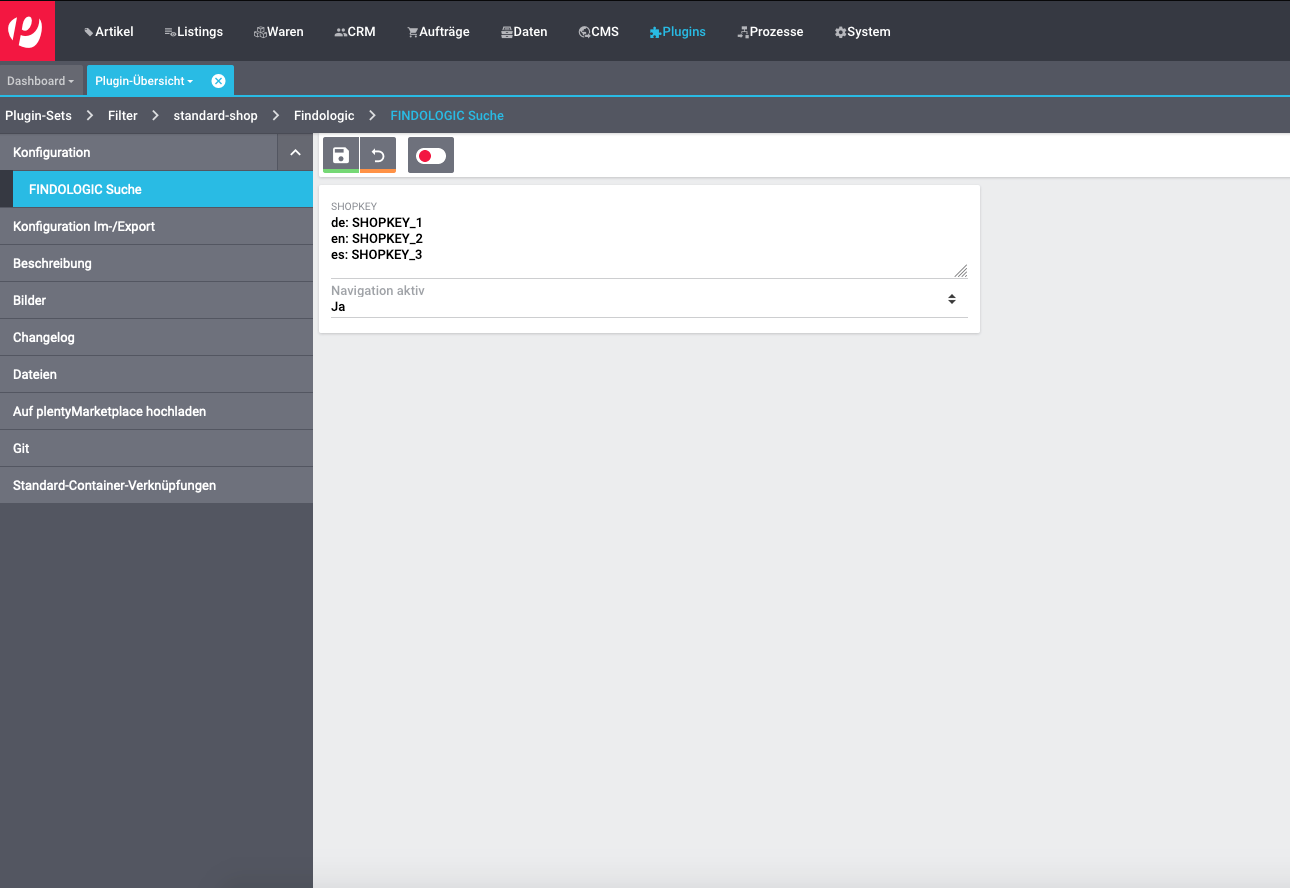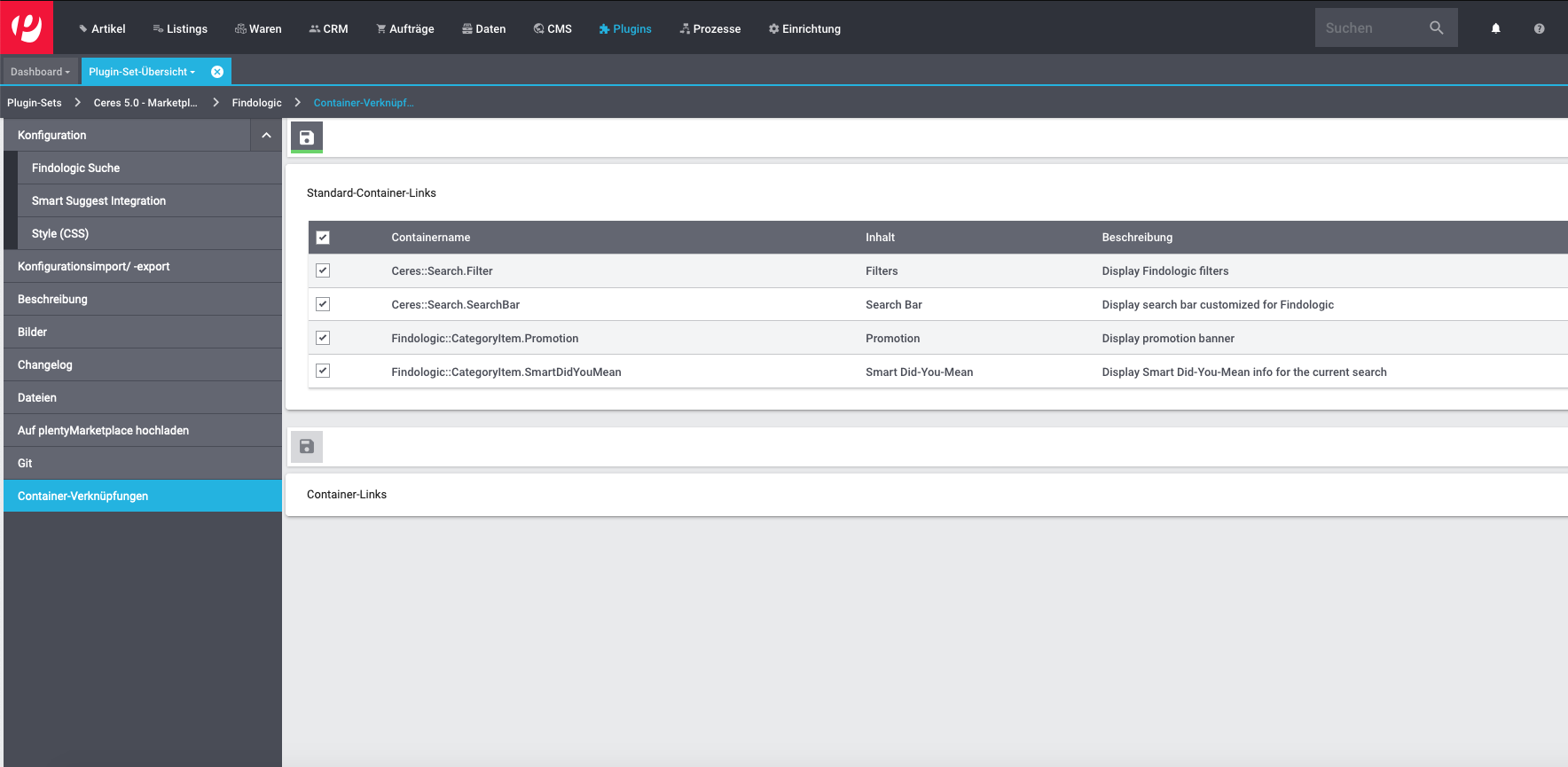integration_documentation:plugin:de:api:plentymarkets:plugin_configuration
This is an old revision of the document!
Findologic Plugin Konfiguration
Konfiguration öffnen
- Öffnen Sie das Menü Plugins » Plugin-Übersicht.
- Wählen Sie das gewünschte Plugin-Set.
- Klicken Sie auf das Findologic Plugin.
Shopkey einfügen
- Öffnen Sie das Menü Konfiguration » FINDOLOGIC Suche.
- Mit der Einstellung Navigation aktiv können Sie die Einbindung in Navigationsseiten aktivieren oder deaktivieren.
- Tragen Sie Ihre Sprache und Shopkey in dem entsprechenden Feld ein. Bei Verwendung von mehreren Sprachen tragen Sie mehrere Zeilen ein.
de: A1B2C3D4E5F6 en: A7B8C9D10E11 es: A12B13C14D15
Um zu sehen welche Sprachen von FINDOLOGIC unterstützt werden klicken Sie hier
Container Verknüpfungen setzen
- Öffnen Sie das Menü Container-Verknüpfungen.
- Klicken Sie auf Standard-Container-Links
- Checkbox für Container setzen:
- Ceres::Search.Filter für die Darstellung der Findologic Filter auf Such- und Navigation-Seiten - erforderlich.
- Ceres::Search.SearchBar um das Suchfeld mit dem Findologic Service zu verknüpfen - erforderlich.
- Findologic::CategoryItem.Promotion um Promotion Banner darzustellen, siehe Einbindung von Promotions - optional
- Findologic::CategoryItem.SmartDidYouMean um Smart-Did-You-Mean Vorschläge in der Suche zu erhalten, siehe Einbindnung Smart-Did-You-Mean - optional